Photoshop給雕塑加上環(huán)繞的紫色煙霧
時(shí)間:2024-02-06 06:45作者:下載吧人氣:30
看上去比較簡(jiǎn)單的煙霧效果,制作起來(lái)還是有講究的,需要注意好煙霧的層次感。先要用簡(jiǎn)單的色塊來(lái)渲染一些淡淡的背景色。然后再加上一些濾鏡紋理。做的時(shí)候要控制好濃度。最后加上煙霧素材即可。
最終效果
最終效果
 |
| 1、創(chuàng)建一個(gè)新文件。選擇油漆桶工具(G)并填充黑色(#000000層)。你應(yīng)該有一個(gè)全黑的文件。 畫(huà)面的效果就越清晰。 |
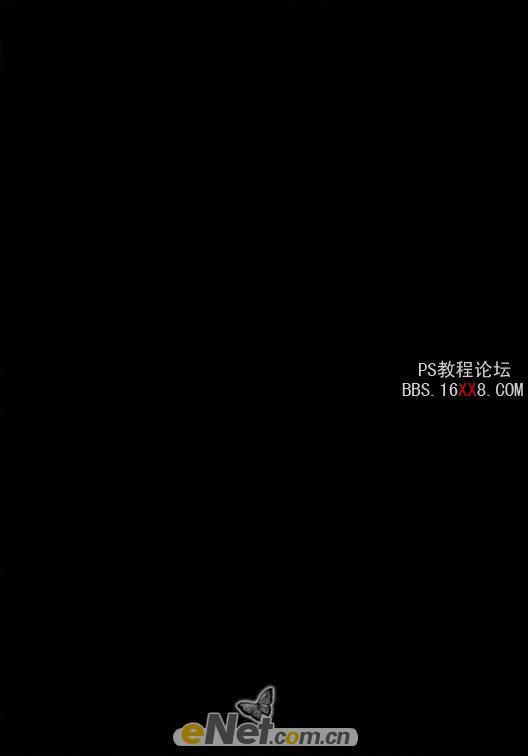 |
| 2、創(chuàng)建一個(gè)黑色的一個(gè)新的紋理層。現(xiàn)在使用“材質(zhì)1”并調(diào)整其大小(按Ctrl +T,使用自由變換工具)。設(shè)置圖層混合模式的“正片疊底”。選擇一個(gè)大的,軟刷(硬度0%),并開(kāi)始在中心繪制。降低圖層不透明度,直到你滿意的結(jié)果。 |
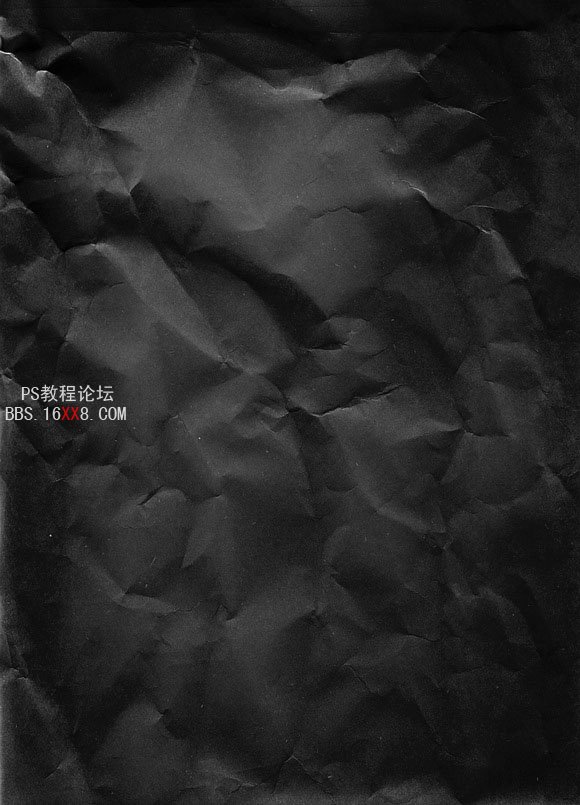 |
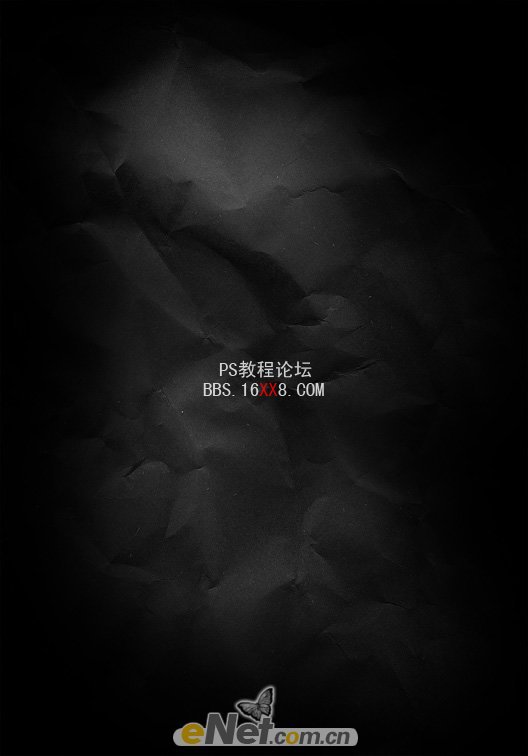 |
| 3、選擇圖層面板下的“創(chuàng)建新的填充或調(diào)整圖層”并選擇“漸變映射”。選擇紫,橙漸變。設(shè)置不透明度為70%。 |
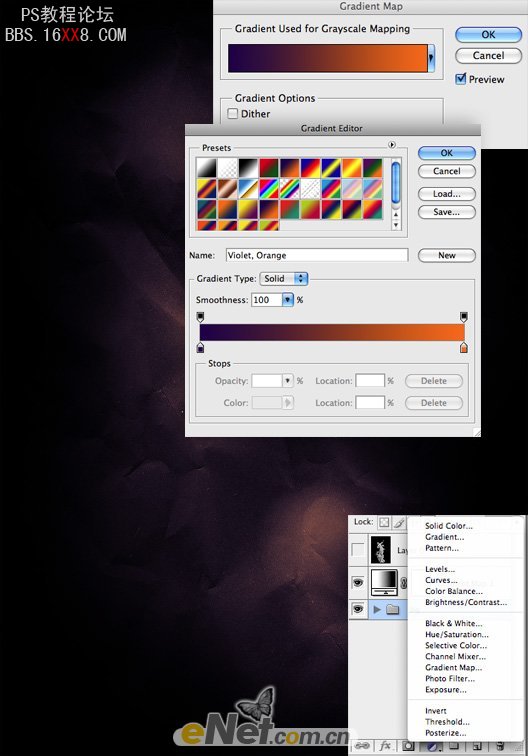 |
| 4、粘貼雕塑照片到文件中。 |
 |
| 5、接下來(lái)如下圖設(shè)置曲線和色階,并同時(shí)將設(shè)置的圖層設(shè)置成“剪貼蒙版”(Ctrl+Alt+G): |
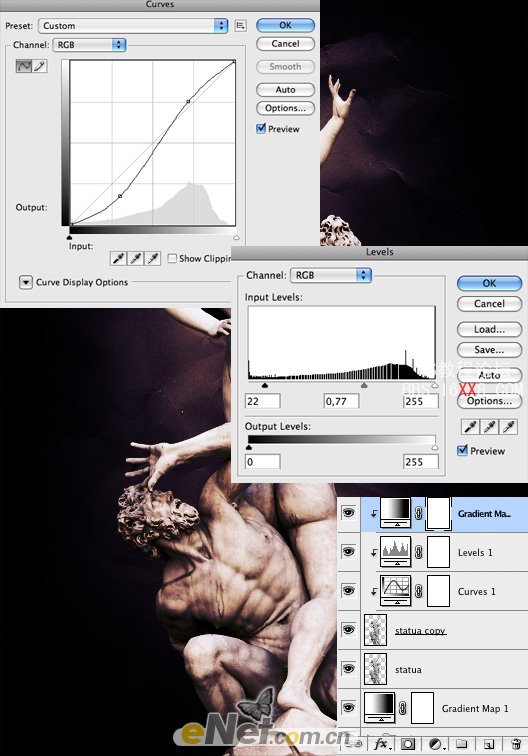 |
| 6、創(chuàng)建一個(gè)新層,選擇白色前景色或淺紫色,并開(kāi)始用大一點(diǎn)的軟角刷涂抹。其目的是創(chuàng)建一個(gè)背景光效果。想象一下,你必須創(chuàng)造一個(gè)產(chǎn)生光效果的路徑。使用煙霧畫(huà)筆,畫(huà)筆不透明度設(shè)置為10%至30%之間,然后沿著圖中所繪制的路徑方向涂抹。 |
 |
| 7、使用套索工具,設(shè)置為30px羽毛,如下繪制路徑: |
 |
| 8、設(shè)置前景顏色為紫色(#fb97fb)和黑色作為背景。創(chuàng)建一個(gè)新層,進(jìn)入“濾鏡“>”渲染”>“云彩”。按CTRL + F,提高云的對(duì)比。按Ctrl + D取消選區(qū)。 |
 |
| 9、我們要消除云的黑色部分,因此,設(shè)置圖層到屏幕上。現(xiàn)在使用曲線(按Ctrl + M)和色階,增加對(duì)比度并使用擦除工具刪除不需要的云。如下圖所示: |
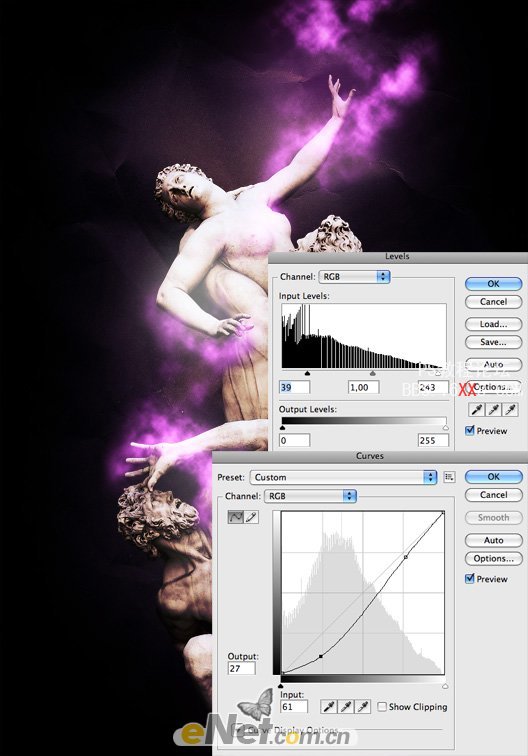 |
| 10、創(chuàng)建一個(gè)新組,并設(shè)置圖層混合模式為“顏色減淡”。創(chuàng)建一個(gè)組內(nèi)的新層。用白色軟刷對(duì)圖像的你想要部分開(kāi)始涂抹。如在第6步,設(shè)置不透明度為25%。 |
 |
| 11、創(chuàng)建一個(gè)新層,標(biāo)題是“光煙”并設(shè)置混合模式“顏色減淡”。設(shè)置顏色為紫色(#f053f0)。現(xiàn)在選擇的煙霧刷子(沒(méi)有的可以去網(wǎng)上下載)。復(fù)制這一層2次到3次,開(kāi)始涂抹,你可以得到一個(gè)很好的炫光效果。 |
 |
12、重復(fù)步驟11,以獲得其他燈光效果。您可以使用其它筆刷也可以用其它一些技巧,來(lái)達(dá)到這個(gè)效果。去享受你的作品吧!
標(biāo)簽紫色,煙霧,環(huán)繞,加上,雕塑,Photoshop
相關(guān)推薦
- PhotoShop給靜物調(diào)出幽靜淡紫色效果
- Photoshop鋼筆工具涂抹工具繪制羽毛
- Photoshop給黑白外景人物圖片加上雨夜效果
- Photoshop鋼筆工具繪制精美的矢量風(fēng)格蝴蝶
- Photoshop鋼筆工具繪制逼真的頭發(fā)教程
- Photoshop動(dòng)畫(huà)教程:設(shè)計(jì)卡通MM初秋溫情賀卡
- Photoshop調(diào)色教程:偏紅色調(diào)調(diào)色
- Photoshop動(dòng)畫(huà)教程:打造漂亮的動(dòng)態(tài)水族箱
- Photoshop調(diào)色教程:冷艷湯唯傾情演繹
- Photoshop調(diào)色教程:冷暖色調(diào)效果
相關(guān)下載
熱門閱覽
- 1ps斗轉(zhuǎn)星移合成劉亦菲到性感女戰(zhàn)士身上(10P)
- 2模糊變清晰,在PS中如何把模糊試卷變清晰
- 3ps楊冪h合成李小璐圖教程
- 4ps CS4——無(wú)法完成請(qǐng)求,因?yàn)槲募袷侥K不能解析該文件。
- 5色階工具,一招搞定照片背后的“黑場(chǎng)”“白場(chǎng)”和“曝光”
- 6ps液化濾鏡
- 7軟件問(wèn)題,PS顯示字體有亂碼怎么辦
- 8軟件問(wèn)題,ps儲(chǔ)存文件遇到程序錯(cuò)誤不能儲(chǔ)存!
- 9LR磨皮教程,如何利用lightroom快速磨皮
- 10PS鼠繪奇幻的山谷美景白晝及星夜圖
- 11ps調(diào)出日系美女復(fù)古的黃色調(diào)教程
- 12photoshop把晴天變陰天效果教程
最新排行
- 1室內(nèi)人像,室內(nèi)情緒人像還能這樣調(diào)
- 2黑金風(fēng)格,打造炫酷城市黑金效果
- 3人物磨皮,用高低頻給人物進(jìn)行磨皮
- 4復(fù)古色調(diào),王家衛(wèi)式的港風(fēng)人物調(diào)色效果
- 5海報(bào)制作,制作炫酷的人物海報(bào)
- 6海報(bào)制作,制作時(shí)尚感十足的人物海報(bào)
- 7創(chuàng)意海報(bào),制作抽象的森林海報(bào)
- 8海報(bào)制作,制作超有氛圍感的黑幫人物海報(bào)
- 9碎片效果,制作文字消散創(chuàng)意海報(bào)
- 10人物海報(bào),制作漸變效果的人物封面海報(bào)
- 11文字人像,學(xué)習(xí)PS之人像文字海報(bào)制作
- 12噪點(diǎn)插畫(huà),制作迷宮噪點(diǎn)插畫(huà)

網(wǎng)友評(píng)論